小米手机屏幕校准
手机屏幕校准是确保屏幕显示准确和触摸功能正常的重要步骤,以下是详细的小米手机屏幕校准方法及相关注意事项:
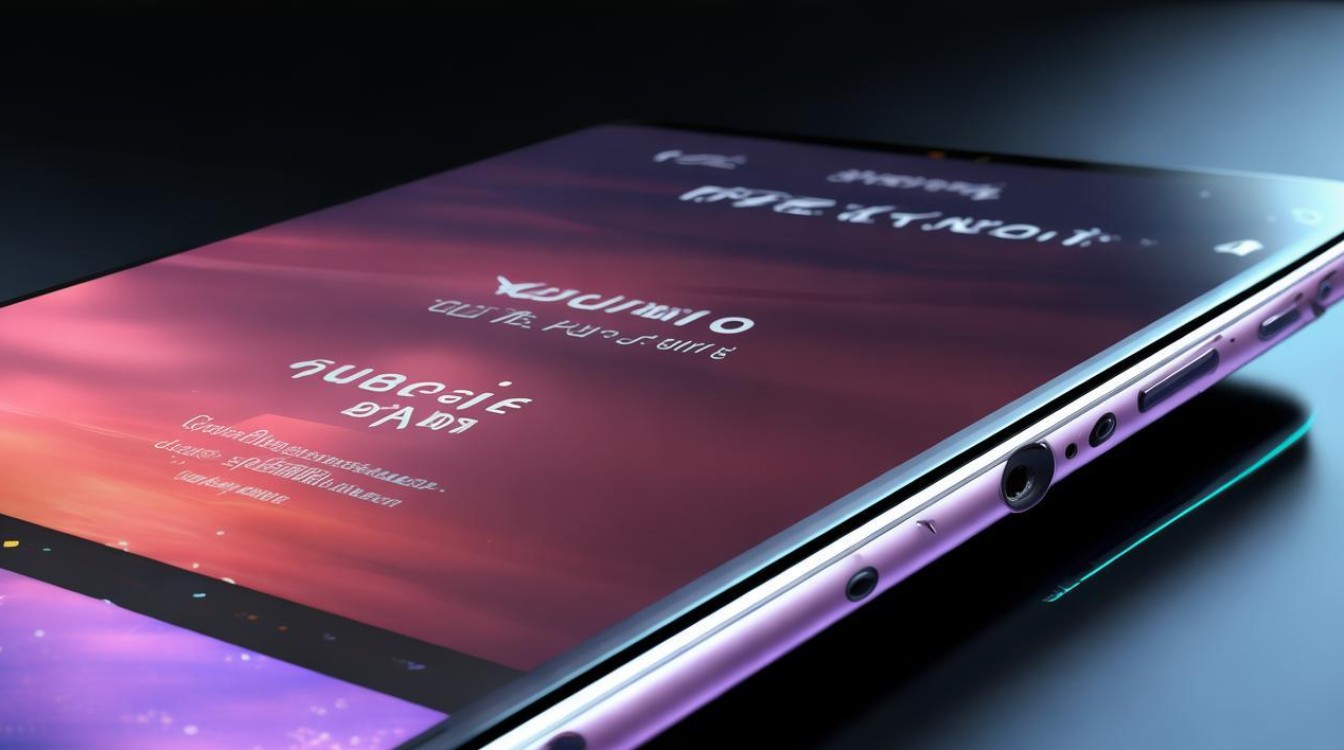
系统自带设置调整
-
进入设置:打开小米手机的“设置”应用程序。
-
找到显示选项:在设置菜单中,查找“显示”或相关选项,不同MIUI版本可能存在差异,但一般可以在“个性化”或“额外设置”等分类下找到。
-
色彩模式选择:在显示设置中,通常会有多种预设的色彩模式,如“鲜艳”、“标准”、“柔和”等,用户可以根据个人喜好和环境光线选择合适的模式,在白天户外光线较强时,“鲜艳”模式可能更清晰;而在夜间或低光环境下,“柔和”模式可能更舒适。
-
亮度和对比度调节:根据使用环境调整屏幕亮度和对比度,以达到最佳视觉效果,建议在不同的光线条件下进行多次尝试,避免屏幕过亮刺眼或过暗影响观看。
-
护眼模式:开启护眼模式可以减少蓝光辐射,减轻眼睛疲劳,尤其在夜间长时间使用手机时,建议开启此模式,护眼模式可能会略微改变屏幕的颜色,用户可以根据实际情况进行调整。
工程模式校准(触摸屏测试与校准)
-
进入工程模式:在手机拨号界面输入#6484#,即可进入小米手机的工程模式。
-
选择触摸屏测试:在工程模式界面中,找到并点击“触摸屏测试”选项。
-
进入触屏校准:长按任务键,在弹出的选项中选择“触屏校准”。

-
按照提示操作:系统会提示依次点击屏幕上的各个点,用户只需按照提示准确点击,即可完成屏幕校准,此过程主要是校准触摸屏的灵敏度和准确性,解决触摸不灵敏或误触等问题。
硬件检测校准
-
进入硬件检测界面:点击手机主屏幕上的“拨号”图标,进入拨号界面,输入##64663##,手机会自动进入“硬件检测”界面。
-
进行触摸屏测试与校准:在“硬件检测”界面中,找到“触摸屏测试”选项并点击进入,进入触摸屏测试界面后,长按菜单键,选择“触屏校准”,然后按照屏幕上的提示操作完成校准。
使用第三方屏幕校准应用
-
选择可靠应用:由于小米手机系统本身没有提供非常精细的屏幕校准工具,一些第三方应用可以提供更专业的校准功能,但在选择应用时,要谨慎挑选评价较高、口碑良好的应用,避免下载到恶意软件。
-
专业校准功能:这些应用通常提供更丰富的校准选项,如色温、伽马值、RGB三色通道的调整等。“Display Calibration”应用提供了广泛的校准选项,涵盖亮度、对比度和饱和度等;“Color True”应用则依托专业的校准算法和颜色空间,致力于提供更为精准且真实的色彩显示效果。
恢复出厂设置(谨慎操作)
-
备份重要数据:如果以上方法都无法解决屏幕显示问题,可以考虑恢复出厂设置,但此操作会清除手机上的所有数据,因此在操作前务必备份重要数据,如联系人、短信、照片、文档等。
-
执行恢复操作:进入手机“设置”,找到“我的设备”或“系统”选项,然后选择“备份和重置”或“恢复出厂设置”选项,按照系统提示进行操作。
-
重新设置显示参数:恢复出厂设置后,手机会恢复到初始状态,之前进行的显示设置也会被重置,此时需要重新进入显示设置,根据个人需求进行调整。

屏幕校准的注意事项
-
保持屏幕清洁:在进行屏幕校准之前,确保屏幕表面干净无污渍、水渍和灰尘,可以使用干净的软布轻轻擦拭屏幕,以免影响校准的准确性。
-
稳定操作环境:在校准过程中,尽量保持手机静止,避免晃动或受到外力干扰,确保操作环境光线稳定,避免强光直射或光线过暗。
-
遵循系统提示:无论是使用系统自带设置、工程模式还是第三方应用进行校准,都要仔细阅读并遵循系统提示的操作步骤,以确保校准的准确性和有效性。
常见问题及解答
-
校准后屏幕显示仍有问题怎么办:如果经过上述校准步骤后,屏幕显示仍然存在问题,可能是屏幕硬件出现故障,建议联系小米官方售后服务中心或专业维修人员进行检测和维修。
-
第三方校准应用是否会影响手机性能:正规的第三方校准应用不会对手机性能产生明显影响,但如果下载的应用来源不明或存在恶意软件,可能会导致手机运行缓慢、卡顿甚至泄露个人信息等问题,在选择第三方应用时要谨慎,尽量从官方应用商店下载。
小米手机屏幕校准可以通过多种方法实现,用户可根据自身情况选择合适的方式,在校准过程中要注意操作规范和环境要求,以确保
版权声明:本文由环云手机汇 - 聚焦全球新机与行业动态!发布,如需转载请注明出处。


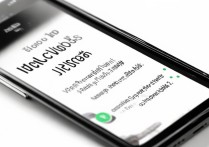









 冀ICP备2021017634号-5
冀ICP备2021017634号-5
 冀公网安备13062802000102号
冀公网安备13062802000102号